 RSS Feed
RSS Feed  Twitter
Twitter

- НОВОСТИ
- Видео
- Настройка Windows
- Командная строка
- Настройка Windows 7
- Настройка Windows XP
- Оптимизация Windows XP
- Настройка программ
- Установка Windows
- Vista
- Windows Media Player
- Визуальные эффекты
- Включить функцию
- Восстановление Windows
- Другое
- Запретить, заблокировать
- настройка internet explorer
- Настройка программ
- Отключить функцию
- Папки, файлы, конт. меню…
- Пуск, панель управления
- Сеть, пароли, брандмауэр
- Службы
- Удалить, Скрыть, отключить
- Ускорение Windows
- 3D картинки скачать
- Гаджеты для windows 7
- Обои для рабочего стола
- Темя для windows 7
WINDOWS
НАСТРОЙКА ПО
РЕЕСТР WIN
СКАЧАТЬ
>> Блог > Настройка Windows > Командная строка > Как удалить программу из командной строки?
Эксперимент Что если удалить Windows (ввести в командной строке c: /s /q)
Как удалить программу из командной строки?
 декабря 10, 2009
декабря 10, 2009  P.Borvickiy
P.Borvickiy 
- Зайдем в командную строку любым доступным методом.
- Вводим команду wmic и нажимаем Enter и ждем пока не появиться следующая строчка:

- Затем вводим команду productи ждем, пока командная строка сгенерирует нам список всех установленных приложений имеющих идентификационный номер прописанный в реестре. Номер выглядит так: . Остальных приложений в списке не будет.


- В качестве примера удалим приложение Adobe Help Viewer CS3. Для начала проверим, есть ли приложение в списке и сможем ли мы его удалить, и вводим в командной строке команду productwhereName=”AdobeHelpViewerCS3”. Если нет никаких ошибок значит все нормально:
- Теперь можно удалить это приложение. Вводим команду productwhereName=” Adobe Help Viewer CS3” call uninstall и получим следующее сообщение как на скриншоте:
![]()
Удаление папок с файлами с помощью командной строки Windows ( CMD ).
Регистр ввода команд имеет значение и если вы вместо заглавной буквы введете обычную, то команда выведет ошибку.
- Подтверждаем удаление программы нажатием клавиши «Y» и ждем пока программа удалится.
Как удалить программы в командной строке или Windows PowerShell




![]()

На компьютеры, работающие под управлением Windows, пользователи устанавливают различные прикладные программы для выполнения тех или иных задач. Сразу после установки, в операционной системе доступны только базовые приложения.
Естественно, что этого недостаточно для выполнения многих видов деятельности на компьютере. Чтобы решить эту проблему, на ПК устанавливается дополнительное программное обеспечение.
Новые программы позволяют выполнять необходимые операции, делают работу более комфортной и продуктивной. Постепенно на компьютере оказывается установленными больное количество разных программ.
Часть приложений регулярно используется, другой софт задействован время от времени, а остальными программами не пользуются по разным причинам. Ненужные программы необходимо деинсталлировать с ПК, чтобы они не занимали место на дисковом пространстве или не влияли на производительность устройства.
Чтобы удалить программу с компьютера можно воспользоваться системными средствами Windows или сторонним программным обеспечением. Можно использовать любой из этих способов. Сторонние приложения-деинсталляторы имеют дополнительный функционал, это позволяет им более тщательно подчищать следы от удаленных программ на компьютере.
Вам также может быть интересно:
- Как удалить программу в Windows 10 — 9 способов
- Лучшие деинсталляторы — программы для удаления программ
В этом руководстве мы рассмотрим один из способов деинсталляции ненужных приложений: удаление программы через командную строку и удаление программ через PowerShell.
Большей части пользователей удобнее использовать графический интерфейс средства удаления программ Windows или программы-деинсталлятора. Но, есть и другой метод решить эту задачу: удалить программу из PowerShell или из командной строки.
В некоторых случаях, может понадобиться в PowerShell удалить программу, или выполнить удаление программы с помощью командной строки, например, если удаление приложения обычным способом заканчивается неудачей. К сожалению, бывают такие ситуации, когда по разным причинам не происходит деинсталляция ненужного программного обеспечения.
В этих случаях, можно воспользоваться консолью или более мощным инструментом — Windows PowerShell. Удаление программ через командную строку Windows выполняется одинаково в разных версиях операционной системы: Windows 10, Windows 8.1 (Windows 8), Windows 7.
Необходимо учитывать, что в окнах консоли отображаются не все установленные программы, а только те, которые для инсталляции на ПК использовали установщик Windows (установочные пакеты «.msi» приложений Win32).
Сначала мы посмотрим, как удалить программу с помощью командной строки, а затем сделаем тоже самое в Windows PowerShell.
Удаление файлов через командную строку
Обычно вряд ли у кого-то может возникнуть проблема с удалением файлов в привычной нам Windows, но бывает такая ситуация, когда файл ну просто не удаляется стандартным способом. Как же поступить в данной ситуации, конечно же, воспользоваться возможностью удаления файлов через командную строку.
Само по себе удаление файла в операционной системе Windows очень простая операция. В данной ОС, нужно просто кликнуть правой кнопкой мыши на ненужный файл, а затем нажать «Удалить», или же выполнить удаление при помощи клавиши Delete на клавиатуре, но перед этим конечно же его выбрать.
Но иногда может встретиться файл, который просто так, щелчком мыши удалить не получится. Безусловно, существует довольно большой выбор бесплатных приложений, который помогут в удаление такого рода файлов. Но в большинстве случаев ни какие сторонние программы не понадобятся, ведь можно произвести удаление файлов через командную строку. Даже если использование командной строки для вас является чем-то не изведанным, то это не так сложно, как может показаться на первый взгляд.
Внимание: при удалении файла из командной строки, он не будет так же, как и при стандартном удаление перемещён в корзину – файл будет удалён безвозвратно! Поэтому если файл не такой уж и ненужный, а может даже наоборот, очень нужный, то есть необходимость в создание его резервной копии перед удалением.



Как узнать путь к файлу?
- Кликните по нему правой кнопкой мыши и зайдите в «Свойства».
Правой кнопкой мышки щелкаем по файлу, открываем пункт «Свойства» - Во вкладке «Общие» скопируйте данные из строки «Расположение».
Копируем данные из строки «Расположение» во вкладке «Общие»
:/> Использование командной строки для исправления проблем с загрузочными записями Windows | remontka.pro
Шаг 3. Вставьте скопированный текст в CMD (он должен быть в кавычках).
Щелкаем правой кнопкой мышки после буквы А и пробела, в меню кликаем по пункту «Вставить» Путь к файлу выделяем кавычками
Шаг 4. Теперь скопируйте имя файла из поля (вместе с расширением – смотрите скриншот) и вставьте в CMD.
Выделяем название файла и правым кликом мышки вызываем меню, щелкаем по пункту «Копировать»
Шаг 5. Закройте кавычки и нажмите «Enter».
Закрываем кавычки и нажимаем «Enter»
Готово – файл удален навсегда.
После завершения процесса, командная строка сообщит, что «Удален файл» и его путь
Удаление файлов с использованием командной строки

Следующий шаг необходим для удаления самого файла:
Вводим команду del и после пробела вставляем правой кнопкой мыши скопированный путь до файла:
del “C:Папка с не нужными файламиНе нужный файл.txt”

Если вы получаете ошибку «Не удаётся найти», то скорее всего, потому что-либо не указано расширение файла, либо введён неверный путь.
Если есть необходимость в подтверждение о удаление файла, то непосредственно перед удалением нужно ввести команду таким образом и не забываем про пробел:
Пример: del/P “C:Папка с не нужными файламиНе нужный файл.txt”

И если вы получаете предупреждение «Доступ запрещен», то, скорее всего из-за его атрибута только для чтения. Что же нужно делать для удаления файла из командной строки принудительно, например, с атрибутом только для чтения?
Пример: del/F “C:Папка с не нужными файламиНе нужный файл.txt”

Для удаления всех файлов в папке, нужен путь, который имеет папка:
del/a “C:Папка с не нужными файламиНе нужный файл.txt”
Обратите внимание, что папки и вложенные папки в данном случае удалены не будут.
Удаление файлов через командную строку произведено, при чём несколькими способами, для кого-то будет достаточно самого простого, а для кого-то подойдут другие описанные способы.
Удаление приложения в Параметрах системы
Смотрите также: “Как переименовать папку пользователя в Windows 10”
Первый метод реализуется через параметры системы.
- Нажимаем правой кнопкой мыши по значку меню Пуск (либо используем сочетание клавиш Win+X) и выбираем пункт “Параметры”. Также можно воспользоваться горячими клавишами Win+I.

- Откроется окно с параметрами, в котором кликаем по разделу “Приложения”.

- В новом окне в перечне слева щелкаем по подразделу “Приложения и возможности”, после чего в правой части окна отобразится список установленных на компьютере программ. Все, что остается сделать – это выбрать ненужную и нажать на кнопку “Удалить”.

- После подтверждения действия нажатием на еще одну появившуюся кнопку “Удалить”, приложение будет удалено из системы.

Однако, для многих встроенных в “десятку” приложений подобная кнопка будет неактивна, а это значит, что так просто их удалить нельзя.

В таких случаях придется воспользоваться другим способом.
Кстати, вероятно, для некоторых пользователей привычнее и удобнее будет удалять программы через Панель управления, в разделе “Программы и компоненты”.

Здесь все представлено в более привычном виде, к которому мы уже привыкли, работая в более ранних версиях ОС.
Как удалить файл через командную строку Windows — команда Del
Этот урок покажет, как удалить файл через командную строку в Windows (7, 8, XP, Vista). В этом помогут команды DEL или ERASE, которые используются тогда, когда Вы не можете обычным способом удалить файл. Для удаления папки из командной строки, DEL и ERASE не подойдут.
Естественно, для начала запустите командную строку с правами администратора. С этим действием Вы получите наилучшие результаты.
Если Вы воспользуетесь таким уроком, тогда файл будет удален сразу без отправки в корзину.






Способ 2
- Откройте приложение «Выполнить». Его название можно вбить в тот же поиск «Пуска». Открываем меню «Пуск», в поисковике вводим «выполнить», открываем найденный результат Раскрываем меню «Пуск», находим пункт «Выполнить» щелкаем по нему
На заметку! У некоторых пользователей он закреплен на панели справа (смотрите скриншот). - Уже в самом приложении введите cmd.exe и нажмите «ОК».
В поле «Открыть» вводим cmd.exe и нажимаем «ОК»
Примечание! CMD может запустить только администратор компьютера. Поскольку командная строка способна вносить серьезные изменения в работу системы, ОС Виндовс не доверяет ее запуск другим пользователям (с категориями прав «Гость» и «Обычный»).




Удаление всех файлов с подтверждением и без из командной строки
Для подтверждения воспользуйтесь таким синтаксисом:
DEL /F /S /Q /A «Полный путь к папке*»
Если нужно удалить все файлы на диске D из папки «в корзину», в которой множество других каталогов и файлов, я применю команду:
DEL /F /S /Q /A «D:в корзину*»
Для того чтобы удалить файл из командной строки с подтверждением, к параметрам прибавляется /P и выглядит так:
DEL /P /F /S /A «D:эксперимент*»
Возможно, удалять все файлы с заданным расширением, тогда команда примет вид:
DEL /F /S /Q /A «Полный путь к папке*.расширение»
Особенно полезно, когда много однотипных ненужных элементов, которые не вариант перебирать вручную, а можно просто удалить пачкой из cmd.
При правильном подходе, можно удалить файл через командную строку, за несколько секунд. Надеюсь, рекомендации пошли на пользу. Если Вас интересует cmd, советую ознакомиться с материалом, как запустить диспетчер задач через командную строку, который будет не менее интересен.
Дискуссия
Я решил рассказать про мишень после того, как дважды за вполне праздничный день воспользовался ей сначала в Process Explorer, а затем в Process Monitor. Такие инструменты значительно упрощают изучение системы, и в нашем случае ответ на совсем неочевидный вопрос нашелся очень легко. У меня почти два десятка записей об утилитах sysinternals, и почти все задачи решаются в 2-3 хода.

Судя по форуму и почте, новогодние праздники многие читатели посвятили [пере]установке Windows, и я не исключаю появления небольшой заметки по мотивам вопросов. Обычно, в каникулы я создаю несколько статей и ставлю их на будущие даты, но в этот раз не получилось. Я не так много времени проводил за ПК и даже не сумел подвести итоги велосезона оТ-о Впрочем, идей и набросков только прибавилось Однако я поковырял блог и помимо прочего прикрутил поиск в мобильное меню, о чем вы меня просили.

А вы чем высокотехнологичным занимались в каникулы? Готовы к Windows 10 Consumer Preview через неделю?
Источник: market-mobi.ru
Как удалять файлы через командную строку в ОС Windows

В настоящее время существует специализированное программное обеспечение для удаления ненужных файлов с персонального компьютера. В свою очередь, операционная система «Виндовс» также имеет встроенное приложение для удаления программ, игр и другого софта. Но некоторым юзерам услуги, предоставляемые сторонним ПО и штатными средствами ОС, не приходятся по душе. В таком случае остается прибегнуть к помощи консоли, известной пользователям операционной системы «Виндовс» как командная строка.
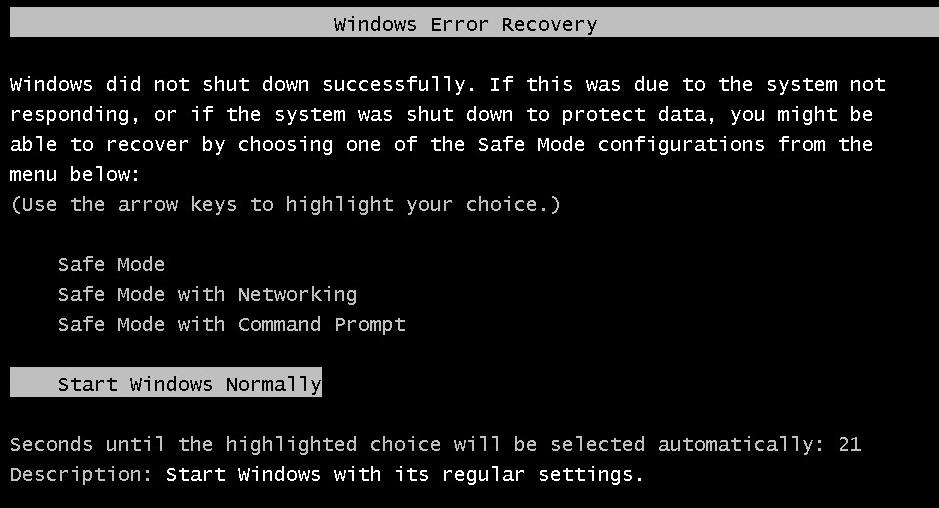
При помощи встроенной консоли можно удалить файл еще до полной загрузки компьютера. Пригодиться это может, если вредоносная папка или документ блокирует запуск операционной системы. В данном материале подробно рассмотрено, как удалять файлы через командную строку в ОС «Виндовс».
Удаление мусорных файлов при помощи стороннего программного обеспечения
Сегодня существует множество компаний по созданию специализированного программного обеспечения для удаления мусорных файлов, а также полной деинсталляции установленных приложений, игр и различных мультимедийных программ. Используя подобного рода софт, вы, прежде всего, облегчаете обслуживание компьютера и при этом увеличиваете срок службы жесткого диска. Многие пользователи не подозревают, как удалять файлы через командную строку, а самое главное, возможно ли это.
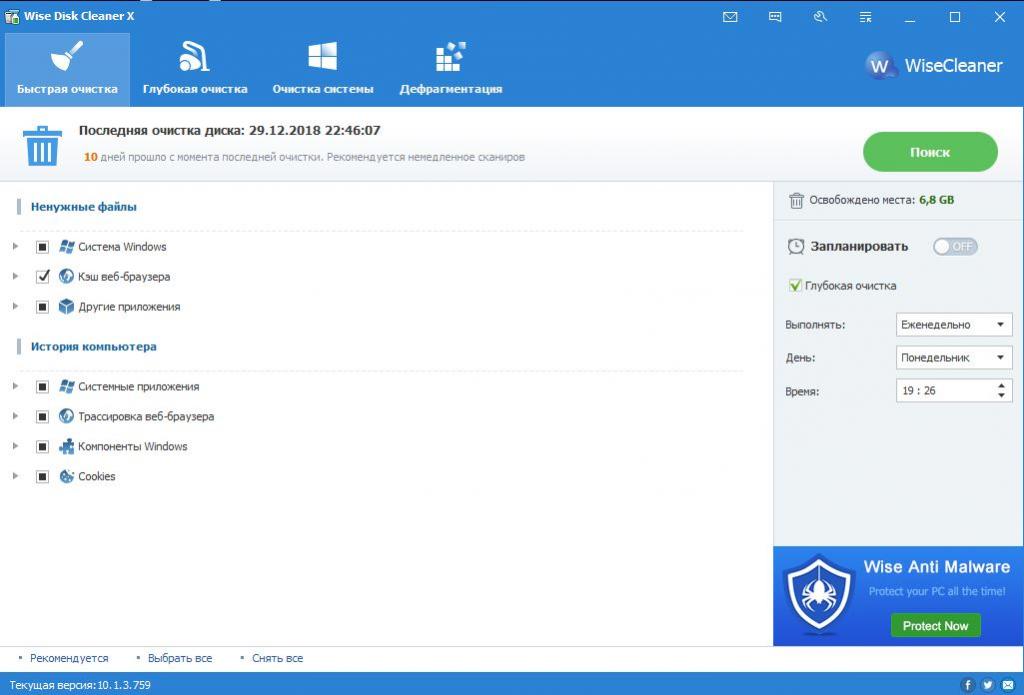
Современные приложения для очистки мусора обладают многими функциями, начиная от очистки кэша и заканчивая устранением дыр в безопасности компьютера. Лидерами среди компаний-производителей клинингового софта являются Wise, IObit, Auslogics, Priform. При систематической чистке персонального компьютера от ненужных файлов увеличивается его производительность. Но при всех преимуществах данного стороннего ПО, оно не позволяет безвозвратно удалять файлы, папки и программы.
Удаление файлов и приложений стандартными средствами Windows
Удалить папки, файлы и программы можно посредством специального системного приложения. Также выполняются данные действия вручную, с последующей очисткой реестра операционной системы. Основным недостатком процедуры является то, что на компьютере сохраняется остаточный путь к файлу, расположенный в разных директориях.
Именно поэтому были разработаны специализированные ПО для чистки персонального компьютера. Папка с ненужными файлами нисколько не помешает работе, однако будет занимать немало дискового пространства. Удалить ее можно лишь вручную, если не прибегать к помощи консоли.
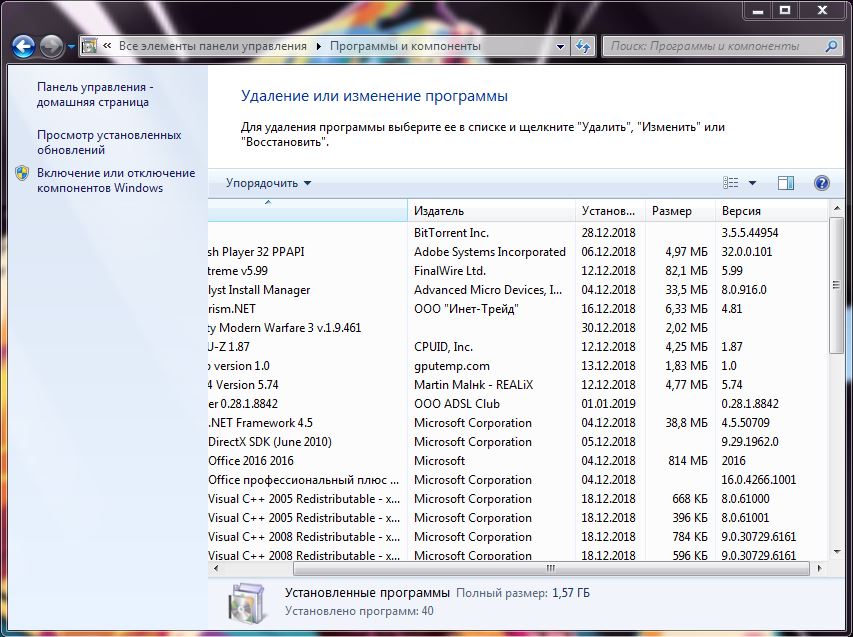
Удаление файлов через командную строку: нюансы
Учитывая все вышесказанное, напрашивается вопрос: зачем и как удалять файлы через командную строку, если проще убрать их при помощи, например, CCleaner или системного деинсталлятора «Виндовс». Ответ прост: необходимо это, прежде всего, для удаления файла без возможности его восстановления. А также при экстренных случаях блокировки вредоносным программным обеспечением запуска «Виндовс».
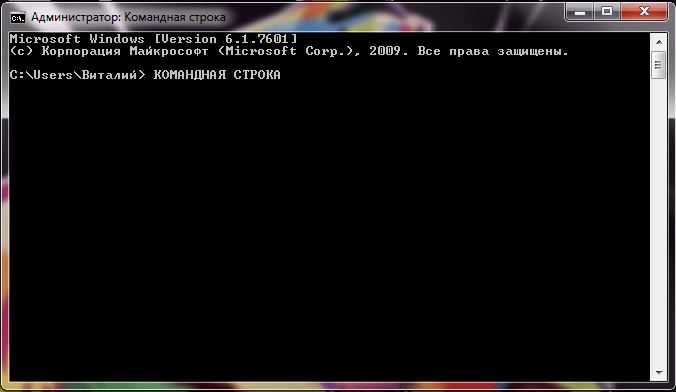
Перед продажей подержанного компьютера многие пользователи прибегают к удалению папок и файлов через командную строку, поскольку она гарантирует, что информация не будет восстановлена.
Как удалять файлы через командную строку
Учитывая информацию, приведенную выше, перейдем непосредственно к удалению сведений через командную строку. Для того чтобы осуществить данную операцию, следуйте подробному руководству, представленному ниже:
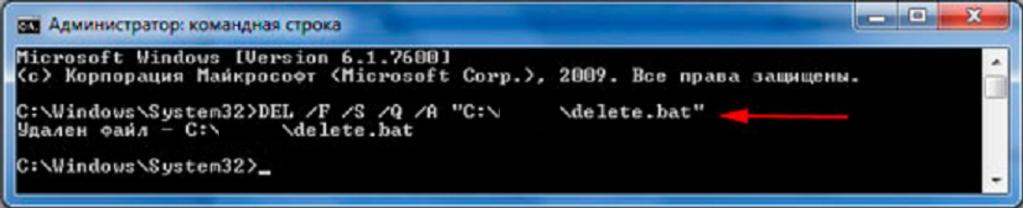
- Зажмите клавиши Win+R.
- В открывшемся окне системного интерпретатора пропишите команду cmd.
- В открывшейся консоли пропишите команду DEL /F /S /Q /A «Полный путь элемента с расширением».
- Пример: DEL /F /S /Q /A «C:ИгрыCOD2.exe», где папка — это игры, COD2.exe — наименование файла с его расширением (ехе).
- Подтвердите действие нажатием клавиши «Ввод».
Таким образом, вы можете очистить какую-либо папку от ненужных файлов txt, посредством командной строки. Далее мы рассмотрим, как удалить все файлы, расположенные в папке, вместе с ней.
Удаление файлов с подтверждением и без: командная строка в помощь
Удалять можно не только один файл, но и все содержимое дисков вместе с каталогами и вложенными в них папками. Требуется подтвердить или отклонить действия клавишами, именуемыми Y — да / N — нет, для того чтобы удалить все файлы в основном каталоге и вложенном в нем древе папок. Следуйте нижеприведенному руководству для осуществления полноценного удаления при помощи консоли:

- Пропишите в командную строку следующую команду для подтверждения удаления всех фалов: DEL /F /S /Q /A «Полный путь к папке*».
- Для удаления файлов примените команду: DEL /F /S /Q /A «D:в корзину*», где D: — это диск (у вас он может быть другим), «в корзину» — место назначения удаляемого файла или папки.
- Для удаления файла с подтверждением добавьте /P, в таком случае команда будет иметь следующий вид: DEL /P /F /S /A «D:курсовой*», где «курсовой» — это имя файла.
- Можно удалить все файлы одного расширения из папки, для выполнения пропишите команду DEL /F /S /Q /A «Полный путь к папке*расширение», где «расширение» — это тип файла (например, exe.)
Ссылаясь на вышеприведенную инструкцию, понятно, что при помощи командной строки можно достаточно эффективно и быстро удалять файлы с компьютера. При получении достаточного навыка подобные операции осуществляются за считанные секунды.
Заключение
Таким образом, из данной статьи вы смогли узнать о том, как удалять файлы через командную строку при этом применяя различные методы очистки данных. Также в данном материале были рассмотрены другие методы удаления системного мусора и файлов с ПК при помощи стороннего ПО и стандартных средств «Виндовс». В случае если что-то не получается выполнить с первого раза, попробуйте повторить указанные выше действия.
Источник: fb.ru